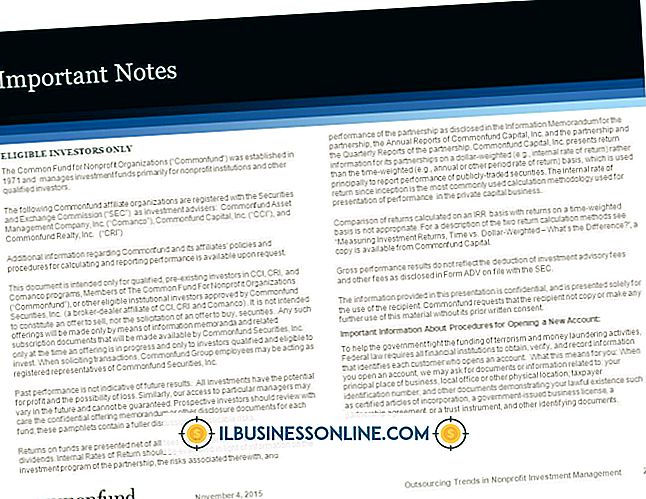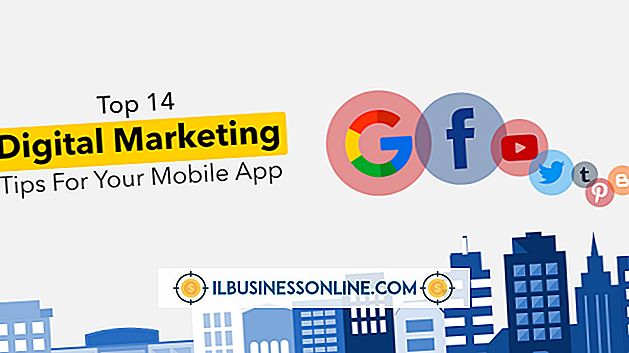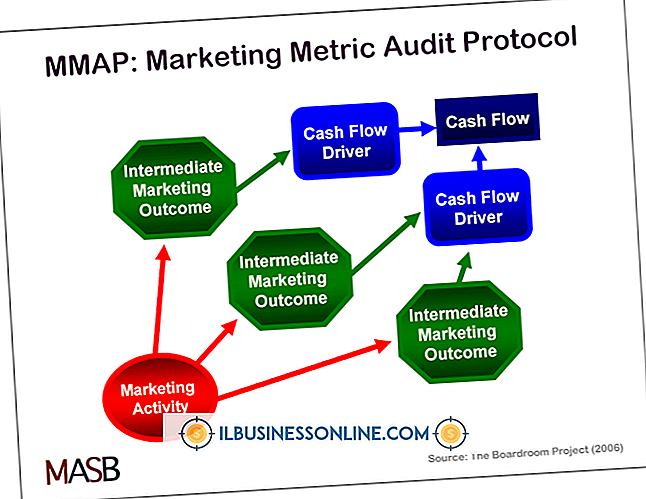Özel Tarama Nasıl Devre Dışı Bırakılır

Birçok ebeveyn, tarayıcı geçmişlerinde ziyaret edilen siteleri kontrol ederek çocuklarının İnternet kullanımını izler. Ancak, gezinen siteleri tarayıcının geçmiş listesine kaydetmeden Web'de gezinmek için özel tarama kullanılabilir. Özel taramayı, Internet Explorer ve Firefox gibi büyük tarayıcılarda devre dışı bırakabilirsiniz. Teknik açıdan bilgili çocukların, tarayıcı geçmişlerini elle silerek ve önbellek verilerini silerek bu sınırlamaları aşabileceğini unutmayın. Özel taramayı devre dışı bırakmak, çocuğunuzu çevrimiçi ortamda güvende tutmak için sihirli bir madde değildir, ancak ebeveynler için bir koruma düzeyi ve dolayısıyla bir miktar huzur sağlar.
Internet Explorer
1.
Windows Çalıştır iletişim kutusunu açmak için “Windows” ve “R” tuşlarına basın.
2.
Aç alanına “regedit.exe” yazıp “Tamam” ı tıklayın. Windows Kayıt Defteri Düzenleyicisi açılır.
3.
Kategoriyi genişletmek için sol gezinti panelindeki “HKEY_LOCAL_MACHINE” girişinin yanındaki oku tıklayın.
4.
Genişletmek için “YAZILIM” seçeneğinin yanındaki oku ve ardından “İlkeler” i tıklayın.
5.
Kategoriyi genişletmek için “Microsoft” girişini tıklayın ve “Internet Explorer” girişini arayın. Giriş mevcut olmayabilir.
6.
Anahtar listeleniyorsa “Internet Explorer” tuşuna tıklayın. Aksi takdirde, “Microsoft” kategori başlığına sağ tıklayarak ve ardından görüntülenen içerik menüsünde “Yeni” seçeneğine tıklayarak anahtarı oluşturun. "Anahtar" ı tıklayın. Anahtar alanına ad vermek için Ad alanına "Internet Explorer" yazın. "Enter" tuşuna basın.
7.
Yeni “Internet Explorer” tuşuna sağ tıklayın ve ardından içerik menüsünden bir kez daha “Yeni” ye tıklayın. Internet Explorer kategorisinin altında bir Gizlilik anahtarı oluşturmak için “Anahtar” ı tıklayın ve “Gizlilik” yazın. Enter'a bas."
8.
Orta paneldeki beyaz alana sağ tıklayın ve daha sonra başka bir anahtar oluşturmak için “Yeni” ye tıklayın. “DWORD (32 bit) Değeri” seçeneğini tıklayın ve ardından Ad alanına “EnableInPrivateBrowsing” adını yazın. “Enter” tuşuna basın. Yeni DWORD değerinin Veri alanına atanan değerin varsayılan olarak bir dizi sıfır olduğuna dikkat edin. Bu, Etkinleştir anahtarının Internet Explorer'da özel taramayı gerçekten devre dışı bıraktığı anlamına gelir.
9.
Internet Explorer'ı açıp dişli simgesini tıklatarak ayarı test edin. Güvenlik menüsünü açmak için “Güvenlik” seçeneğini tıklayın. Kayıt ayarları doğru ise, InPrivate seçeneği Güvenlik menüsünde kullanılamaz.
Firefox
1.
Firefox'u açın ve “Firefox” menüsünü tıklayın.
2.
“Araçlar” seçeneğini ve ardından “Eklentiler” seçeneğini tıklayın. Eklenti Yöneticisi ekranı açılır.
3.
“Eklentileri Al” seçeneğini tıklayın ve ardından Arama kutusuna “Özel Taramayı Devre Dışı Bırak” yazın. “Enter” tuşuna basın. Arama sonuçları, Özel Taramayı Devre Dışı Bırak adlı eklenti uzantısını döndürüyor.
4.
Uzantıyı tarayıcınıza eklemek için “Firefox’a Ekle” seçeneğini tıklayın.
5.
Firefox tarayıcısını kapatıp yeniden açın. Tüm özel tarama seçenekleri devre dışı. Eklenti etkin olsa bile, kullanıcının tarayıcı geçmişini silebileceğini unutmayın.
İpuçları
- Internet Explorer’da InPrivate taramayı tekrar etkinleştirmek için, kaydı düzenlemek için EnableInPrivateBrowsing anahtarındaki DWORD değerini tıklayın. DWORD değerini “1” olarak değiştirin.
- Firefox Özel Tarama'yı Devre Dışı Bırak eklentisi, Firefox'u Güvenli Modda başlatıp ardından eklentiyi Eklenti Yöneticisi ekranından kaldırarak veya devre dışı bırakarak devre dışı bırakılabilir.
Uyarılar
- Windows Kayıt Defteri'ni Windows Kayıt Defteri Düzenleyicisi ile düzenlerken son derece dikkatli olun. Kayıt defterindeki hatalar, bilgisayarınızı önyüklemesiz hale getirebilir.
- Internet Explorer’da InPrivate Göz Atma özelliğini kayıt defteri aracılığıyla devre dışı bırakmak, özel bir gözatma penceresi açmak için “Ctrl-Shift-P” kısayol tuşunu da devre dışı bırakır.
- Bu bölümde verilen bilgiler Internet Explorer, sürüm 10 ve Firefox, sürüm 20 için geçerlidir. Talimatlar, tarayıcının diğer sürümleri için biraz veya önemli ölçüde değişebilir.